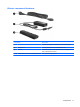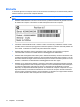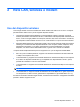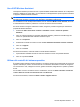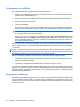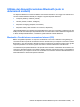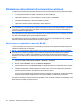Notebook User Guide - Windows 7
Table Of Contents
- Funzionalità
- Rete LAN, wireless e modem
- Dispositivi di puntamento e tastiera
- Funzionalità multimediali
- Risparmio energia
- Impostazione delle opzioni di risparmio energia
- Uso dell'alimentazione CA esterna
- Uso dell'alimentazione a batteria
- Individuazione delle informazioni sulla batteria in Guida e supporto tecnico
- Uso di Controllo Batteria
- Visualizzazione della carica residua della batteria
- Inserimento o rimozione della batteria
- Caricamento della batteria
- Ottimizzazione della durata di carica della batteria
- Gestione dei livelli di batteria scarica
- Identificazione dei livelli di batteria scarica
- Risoluzione del livello di batteria scarica
- Risoluzione di un livello di batteria scarica quando è disponibile l'alimentazione esterna
- Risoluzione di un livello di batteria scarica quando è disponibile una batteria carica
- Risoluzione di un livello di batteria scarica quando non è disponibile una fonte di alimentazione
- Risoluzione di un livello di batteria scarica quando non è possibile uscire dalla modalità ibernazio ...
- Calibrazione della batteria
- Risparmio della batteria
- Conservazione della batteria
- Smaltimento della batteria usata
- Sostituzione della batteria
- Commutazione tra le modalità grafiche (solo in determinati modelli)
- Spegnimento del computer
- Unità
- Manipolazione delle unità
- Unità ottica
- Identificazione dell'unità ottica installata
- Utilizzo dei dischi ottici
- Selezione del disco corretto (CD, DVD e BD)
- Riproduzione di CD, DVD o BD
- Configurazione di AutoPlay
- Modifica delle impostazioni della regione per i DVD
- Rispetto delle norme sul copyright
- Copia di CD, DVD o BD
- Creazione o masterizzazione di CD o DVD
- Rimozione di CD, DVD o BD
- Risoluzione dei problemi relativi a driver di dispositivo e stampante
- Il vassoio del disco ottico non si apre e non consente la rimozione del CD, DVD o BD
- Il disco non viene riprodotto automaticamente
- Il film su DVD si interrompe, viene riprodotto in modo casuale o vengono saltate delle scene
- Il film su DVD non è visibile sul display esterno
- La masterizzazione di un disco non si avvia, oppure si arresta prima del completamento
- Un DVD riprodotto in Windows Media Player non produce né suoni né immagini
- Occorre reinstallare un driver del dispositivo
- Uso di unità esterne
- Ottimizzazione delle prestazioni dell'unità disco rigido
- Sostituzione dell'unità disco rigido
- Dispositivi esterni e schede di memoria esterne
- Aggiunta o sostituzione di un modulo di memoria
- Protezione
- Setup Utility (BIOS)
- Aggiornamenti del software
- Backup e ripristino
- Indice analitico
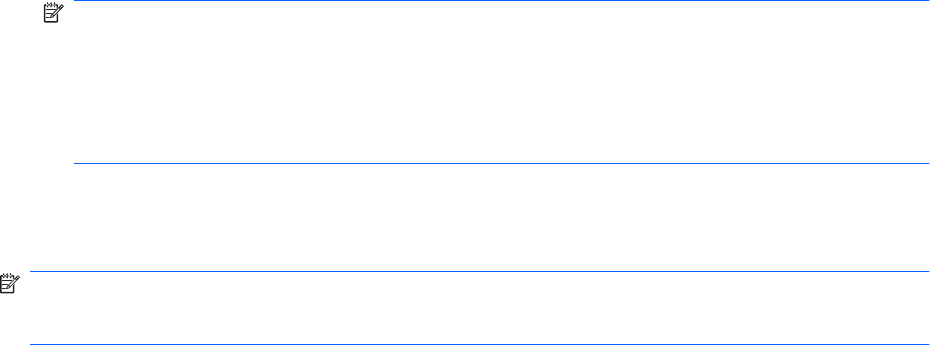
Collegamento a una WLAN
Per collegarsi alla WLAN, seguire le istruzioni riportate di seguito:
1. Verificare che il dispositivo WLAN sia acceso (spia wireless bianca). Se la spia wireless è gialla,
premere il tasto azione wireless (f12).
2. Fare clic sull'icona di rete nell'area di notifica (all'estrema destra della barra delle applicazioni).
3. Nell'elenco, selezionare la WLAN.
4. Fare clic su Connetti.
Se la rete è una WLAN protetta, verrà richiesto di immettere una chiave di protezione della rete,
ovvero un codice di protezione. Digitare il codice e fare clic su OK per completare la connessione.
NOTA: Se non è visualizzata alcuna rete WLAN, il computer non è compreso nel raggio d'azione
di un router wireless o di un punto di accesso.
NOTA: Se la rete a cui collegarsi non è visibile, fare clic su Apri Centro connessioni di rete e
condivisione, quindi su Configura nuova connessione o rete. Viene visualizzato un elenco di
opzioni. È possibile eseguire una ricerca manuale e la connessione a una rete o la creazione di
una nuova connessione di rete.
Dopo la connessione, posizionare il puntatore del mouse sull'icona dello stato della rete nell'area di
notifica, nella sezione più a destra della barra delle applicazioni, per verificare il nome e lo stato della
connessione.
NOTA: La portata funzionale delle connessioni WLAN (vale a dire, la distanza coperta dai segnali
wireless) varia a seconda dello standard WLAN, del produttore del router e dell'interferenza dovuta ad
altri dispositivi elettronici o a barriere strutturali come pareti e pavimenti.
Ulteriori informazioni sull'utilizzo di una WLAN sono disponibili tramite le seguenti risorse:
●
Informazioni fornite dal provider Internet (ISP) e le guide per l'utente che accompagnano il router
wireless e altri dispositivi WLAN
●
Informazioni e collegamenti al sito Web indicati nella Guida e supporto tecnico
Per un elenco di reti WLAN pubbliche presenti nella propria area, rivolgersi al provider Internet o cercare
nel Web. Tra i siti Web che forniscono elenchi di WLAN pubbliche vi sono Cisco Internet Mobile Office
Wireless Locations, Hotspotlist e Geektools. Per il costo e i requisiti di connessione, contattare il gestore
pubblico della rispettiva WLAN.
Roaming su un'altra rete
Quando il computer entra nel raggio d'azione di un'altra rete WLAN, Windows tenta di connettersi a tale
rete. Se il tentativo ha esito positivo, il computer viene automaticamente connesso alla nuova rete. Se
Windows non riconosce la nuova rete, seguire la medesima procedura adottata per la connessione alla
propria rete WLAN.
18 Capitolo 2 Rete LAN, wireless e modem